Introduction to Webmail
Webmail သည် Website ပြုလုပ်ရန်အတွက် Web Hosting ဝယ်ယူခြင်းမှ ရရှိထားသော cPanel ရှိ Feature များထဲမှ တစ်ခုဖြစ်ပါသည်။ Web Hosting ဝယ်ယူထားသူများအနေဖြင့် ၎င်းတို့ဝယ်ယူထားသော Hosting Plan များအပေါ်မူတည်၍ အကောင့်အရေအတွက်ကို ရရှိကြပြီး ထို Web mail အသုံးပြုခြင်းအတွက် Extra Charges ပေးဆောင်ရန် မလိုအပ်ပါ။ Web mail အတွက် အသုံးများသော Web Client App များမှာ Roundcube, Horde နှင့် Mozilla Thunderbird တို့ဖြစ်ပါသည်။ Website ၏ cPanel Administrator မှ Account ပြုလုပ်ခြင်း၊ Storage limit သတ်မှတ်ခြင်း၊ Password ချိန်းခြင်း၊ Login ပြုလုပ်ခွင့်နှင့် Email အဝင်အထွက်များကို ရပ်ဆိုင်းခြင်း (Suspend) နှင့် မလိုအပ်တော့သော (အလုပ်ရပ်နားသွားသော) ဝန်ထမ်းများ၏ Account များကို အပြီးတိုင်ဖျက်သိမ်းခြင်း (Permanently delete) များကို ပြုလုပ်နိုင်ပါသည်။
Login ပြုလုပ်ရန်
Login ပြုလုပ်ရန် မိမိအသုံးပြုသော Browser ၏ Address Bar တွင် မိမိ၏ Website လိပ်စာ (Domain name) ၏ နောက်တွင် /webmail ဥပမာ-https://powertechmm/webmail ဟု ရိုက်၍ သွားရပါမည်။
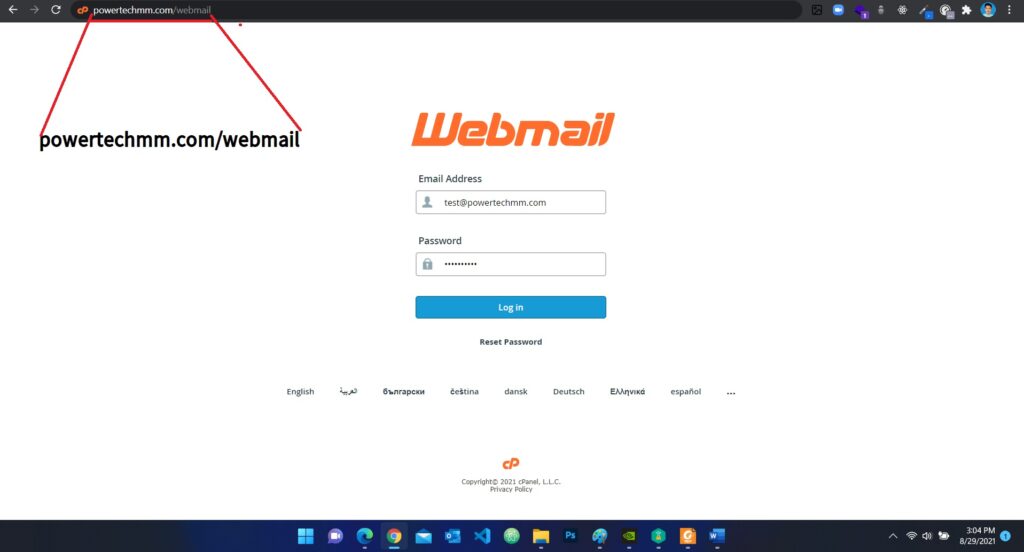
Webmail login
အထက်ပါအတိုင်း Email address နှင့် Password ရိုက်ရန် ကျလာလျှင် မိမိ၏ အကောင့် အပြည့်အစုံနှင့် Password မှန်အောင် ရိုက်၍ Log in ကိုနှိပ်ပါ။ Email Client App ကိုရွေးချယ်ရန် တွေ့ရပါမည်။ Horde or Roundcube ကြိုက်နှက်သက်ရာ တစ်ခုကိုရွေး၍ နောက်တစ်ကြိမ် မမေးစေရန် Open my inbox when I log in ဘေးမှ Check box အား အမှန်ချက်ပေးပြီး Open ကို နှိပ်ပေးပါ။ Web mail အသုံးပြုသူများအနေဖြင့် Roundcube ကို ပို၍ အသုံးပြု ကြလေ့ရှိသည်။ ကျွန်ုပ်၏ ရှင်းလင်းချက်တွင်လည်း Roundcube ကို အသုံးပြုသွားမည် ဖြစ်ပါသည်။
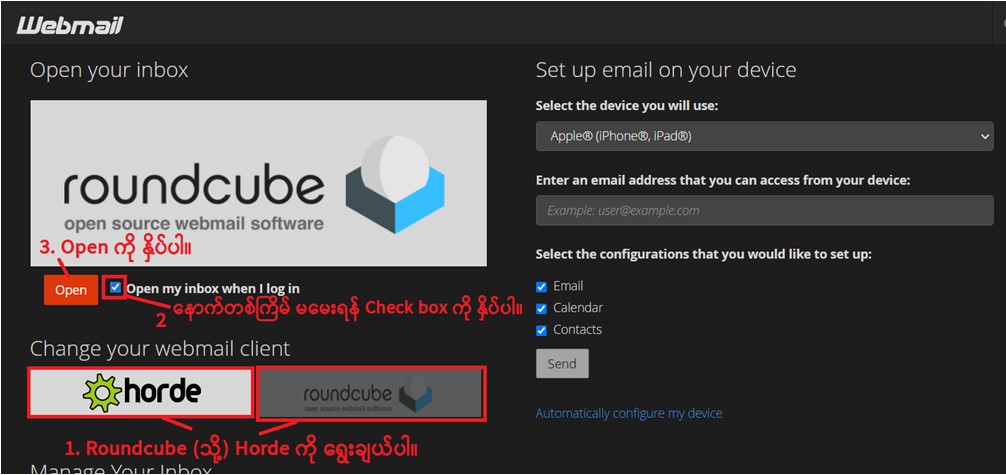
To choose client
မှန်ချက် ။ cPanel Administrator မှ Default Web mail Client အား ရွေးချယ်ပေးထားပြီးပါက အထက်ပါ Web mail client ရွေးခြင်းခြင်းအဆင့်ကို Web mail အသုံးပြုသူ User များအနေဖြင့် ပြုလုပ်ရန်မလိုအပ်ပါ။
Web mail Menu များအားလေ့လာခြင်း (for Roundcube)
Open ကို နှိပ်ပြီး နောက်တစ်ဆင့်တွင် Web mail interface (Inbox) ကို မြင်တွေ့ရမည်ဖြစ်ပါသည်။ Roundcube Mail Box သည် Microsoft Outlook Mail Box နှင့် တော်တော်များများဆင်တူ၍ Outlook အသုံးပြုဖူးသူများအတွက် သီးသန့်လေ့လာ ဖို့ရန် မလိုအပ်ပဲ အလွယ်တကူ အသုံးပြုနိုင်ကြမည်ဖြစ်ပါသည်။ Web mail Interface မှ ဘယ်ဘက်ရှိ Menu များမှာ
- Compose
- Contacts
- Calendar
- Settings
- Webmail Home
- About
- Logout
ဆက်လက်လေ့လာရန် Ebook အား အောက်တွင် Download ရယူပါ။ 🙂


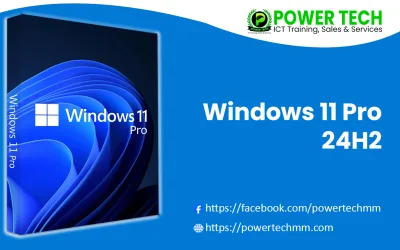

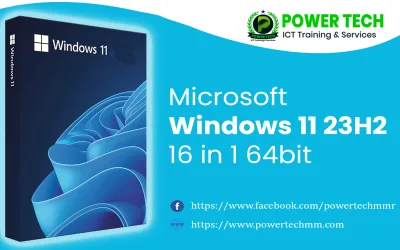
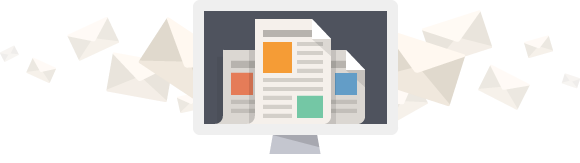
0 Comments